
筋トレ動画でフォーム確認したいけどスマホだと小さい
テレビでYoutubeを見る方法が知りたい
安いものから高機能なものまでどんなのがあるの?
ジムや家で筋トレをするとき、スマホでフォームを確認することってありませんか?
筆者は特に新しい種目を試す時とか、好きな筋トレYoutuberが動画出した時に見るんですが、何せスマホ画面が小さいので大画面で見たい時が多いです。
今回は家でYoutubeの筋トレ動画を見る時に(筋トレに限らず)テレビで見る方法を解説します。
結論:大きく分けて4つの方法があります。
詳細は↓で
You Tubeの筋トレ動画をテレビで見る方法①:メディアストリーミング端末
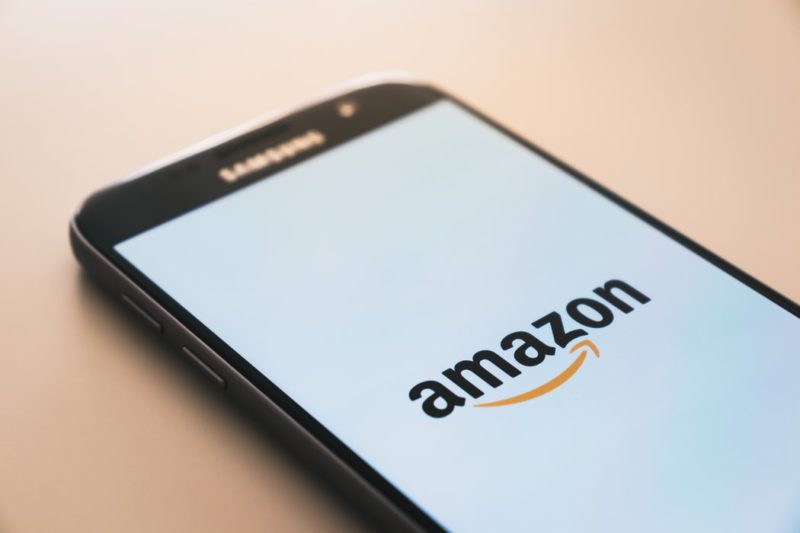
テレビのHDMI端子などに差し込んで使用する端末で、代表的なものだとAmazonが出しているFireTVスティックが有名です。
基本的にはネット環境があれば使用可能で、いずれもYoutube以外に動画配信サイトなども観れるうえ、価格もお手頃なので、基本的にはこれでOKです。
補足:動画配信サービス(ビデオストリーミング)とは
Amazon Prime Video、NET FLIX、Hulu、U-NEXT、AbemaTVなど、料金形態は様々ですが、入会すると映画やテレビ番組が見られるサービス。
★Fire TV Stick

Amazonのメディアストリーミング端末。
最大のメリットはネット環境さえあればあとはテレビのHDMI端子とコンセントに差すだけというお手軽さです。
5000円前後で購入可能なFire TV Stick、4K対応で処理速度の向上がされているFire TV Stick 4K、音声操作可能なAmazon Fire TV Cubeがあります。
端末の持ち運びが出来るので、ネット環境とテレビさえあれば旅行先や入院時なんかも余裕で使えます。
※Stickも音声ボタンを押しながらなら音声操作できますが、Cubeの場合は電源のON・OFFも可能です。
但しWiーFiが必須なのでそこだけ注意です。
| ★Fire TV Stick | ★Fire TV Stick 4K | ★Fire TV Cube | |
| 画像 |  |  |  |
| 価格 | ¥4,980前後 | ¥6980前後 | ¥14,980前後 |
| 特徴 | ・コスパ良い ・Alexa対応 | ・処理速度高い ・4K対応 ・Alexa対応 | ・処理速度高い ・Alexa対応 ・音声操作可能 ※別途HDMIケーブル必要 |
【こんな人におすすめ】
メディアストリーミング端末を初めて使う人。 安く抑えたい人。
Youtubeや動画配信サービスをよく見る人は、操作性や処理速度の面からストレスなく扱えるFire TV Stick 4Kがいいでしょう。
価格も通常のFire Stick TVと2000円程度しか変わらないので。
Youtube用に買うのであればFire TV Stickで大丈夫です。
たまにフリーズする時がありますが一回抜いて差せばまた動きます。
★Chrome cast

Googleが出しているメディアストリーミング端末。
Fire TV Stickとの大きな違いは、スマホやPCから操作を行うところです。
初期設定にアプリの導入が必要ですが、リモコンをいちいち触らなくていいのはメリットです。
(スマホが苦手ならデメリットですが…)
価格もFire TV Stickとほぼ同じくらいです。
こちらも基本的にWi-Fi環境が必要ですが、 4K対応で有線LANでの接続も出来るChromecast Ultraもあります。
| Chromecast | Chromecast Ultra | |
| 画像 |  |  |
| 価格 | ¥5,000前後 | ¥9,900前後 |
| 特徴 | ・スマホで操作可能、 ・Google Home対応、 | ・スマホで操作可能、 ・Google Home対応、 ・4K対応 ・有線LAN接続可能 |
【こんな人におすすめ】
リモコン操作が面倒、スマホで操作を行いたい人はChromecast 。
有線LANで安定した環境で使いたい場合は Chromecast Ultraを。
★Apple TV

Appleが販売するメディアストリーミング端末です。
Apple storeに接続できるのでゲームアプリを行うことも出来ます。
また、Air Playに対応しているのでiphoneやipodの曲や音楽をそのままテレビで見ることが出来ます。
4K画質対応のApple TV 4Kもあります。
| Apple TV HD | Apple TV 4K | |
| 画像 |  |  |
| 価格 | 32G:¥15,800前後 | 32G:¥19,800前後 64G:¥21,800前後 |
| 特徴 | ・Air Play ・App store利用可 ・Homekit対応 ・有線LAN対応 | ・4K対応 ・Air Play ・App store利用可 ・Homekit対応 ・有線LAN対応 |
【こんな人におすすめ】
上2つより価格が高いので、Apple製品を愛用している人や、アプリ等他の機能も使いたい人におすすめです。
You Tubeの筋トレ動画をテレビで見る方法②:ゲーム機

ネット環境に接続できれば、最近のゲーム機なら大体Youtubeのアプリをダウンロードして観ることが出来ます。
さすがにYoutubeのためだけにゲーム機を買うというのはオススメできませんが、家族で使用したり、自分もゲームをするという人はかなりおすすめです。
ニンテンドースイッチなら見守りSwitchで子供のYoutube視聴時間を管理出来ます。
| Nintendo Switch | PS4 | |
| 画像 |  |  |
| 価格 | ¥32,000前後 | 500G:¥32,000前後 1T :¥39,000前後 |
補足:他にXBOX ONEやPS3なども見れます
※PS3は動画配信サービスは対応していないものも多い(huluやU-NEXTは観られない)ので、あくまでオマケ程度で
【こんな人におすすめ】
ゲームをする人、子供などのゲームをする家族がいる人
You Tubeの筋トレ動画をテレビで見る方法③:ネット対応TV

ネットに対応しているTVであれば最初から見れます。
テレビのリモコンで操作するだけなのでリビングなどで視聴する時は最もお手軽です。
これからテレビを買うタイミングがある場合はおすすめです。
【こんな人におすすめ】
丁度テレビを買い替えるタイミングの人。
地上波のテレビよりも動画配信サービスやYoutubeの方がよく見る人。
You Tubeの筋トレ動画をテレビで見る方法④:PCをHDMIケーブルでTVに接続

PCをHDMIケーブルで差し込むことでテレビにPC画面を映すことが出来ます。
PCとテレビの距離が近い、ノートPCなので持ち運べる、
などの場合はケーブルを買うだけなので安くつきます。
ただPC画面を映すだけなので、トレーニング中の操作性については他より劣ります。
【こんな人におすすめ】
PCがテレビの近くにあって、とにかく安くおさえたい人。
Youtubeでフォーム確認をすれば筋トレはより効果的に

You Tubeをコスパ良くテレビの映したいであれば、Fire Stick TVなどのメディアストリーミング端末が価格も手ごろでオススメです。
家族や子供とゲームをしたり、自分も使う場合はゲーム機が多機能で非常に優秀です。
さすがにYou Tubeのためにネット対応TVを買うことは勧めませんが、買い替えのタイミングなどであればネット対応のものを買うのがいいでしょう。
いずれの方法でもPrime Videoなど動画配信サービスも併せて利用できます。
自分に合ったものさえ選べば筋トレに限らず、確実に値段以上の価値を得られるでしょう。
動画で確認したいおすすめのトレーニングは以下の記事で記載しています↓
ジムに行けない時のおすすめの過ごし方はこちら↓










